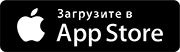Часто задаваемые вопросы
Телефон продавца указан на странице запчасти. Чтобы его узнать, надо сделать следующее:
На компьютере:
1. Открыть карточку товара (запчасти, шины или аккумулятора), нажав на название или фотографию детали.

2. Нажать красную кнопку "Показать телефон продавца", которая находится справа от фото.
 На телефоне/планшете:
На телефоне/планшете:
1. Открыть карточку товара (запчасти, шины или аккумулятора), нажав на название или фотографию детали.
2. Нажать красную кнопку "Показать телефон продавца", которая находится над фото.

Теперь вы можете позвонить продавцу по указанным телефонам или написать сообщение, которое немедленно будет выслано ему на e-mail.
На компьютере:
1. Открыть карточку товара (запчасти, шины или аккумулятора), нажав на название или фотографию детали.

2. Нажать красную кнопку "Показать телефон продавца", которая находится справа от фото.

1. Открыть карточку товара (запчасти, шины или аккумулятора), нажав на название или фотографию детали.
2. Нажать красную кнопку "Показать телефон продавца", которая находится над фото.

Для того, чтобы подать объявление на сайте Bamper.by, вам необходимо:
1) зарегистрироваться;
2) зайти в Личный кабинет, доступ к которому вы получите после регистрации;
3) нажать на кнопку "Добавить объявление";

4) заполнить форму подачи объявления. Обращаем ваше внимание на следующие моменты:
- обязательные для заполнения поля выделены жирным шрифтом - это Марка, Модель, Год, Запчасть. Остальные поля заполнять необязательно, но помните, что, чем больше информация о запчасти будет указано, тем меньше уточняющих вопросов от покупателей вас ожидает в дальнейшем;

- если запчасть, которую вы продаете, подходит к разным маркам и моделям авто, то в блоке "Марка *, модель *" нажмите на "Добавить еще" столько раз, сколько дополнительных объявлений требуется внести (одновременно можно внести не более 10 объявлений; в нашем примере будет добавлено 4 объявления);

- по умолчанию объявления сортируются по дате подачи, но объявления БЕЗ ЦЕНЫ всегда показываются в конце, после всех объявлений с ценой. Так что, если хотите, чтобы ваше объявление было вверху результатов поиска, не забывайте указывать реальную и актуальную цену вашей запчасти. Если вы не знаете, какую цену указать в объявлении, то воспользуйтесь функцией "Посмотреть рекомендуемую цену", нажав в инфоблоке "Цена" на выделенную зеленым цветом надпись;

- если вы хотите указать несколько номеров запчасти, то указывайте их через запятую без пробелов.

5) поставить галочку в окошке "активировать объявление", иначе оно будет видно только вам в Личном кабинете;

6) нажать на кнопку "Сохранить и добавить еще".

ВНИМАНИЕ!
Все объявления должны быть оформлены в соответствии с Правилами сайта Bamper.by
1) зарегистрироваться;
2) зайти в Личный кабинет, доступ к которому вы получите после регистрации;
3) нажать на кнопку "Добавить объявление";

4) заполнить форму подачи объявления. Обращаем ваше внимание на следующие моменты:
- обязательные для заполнения поля выделены жирным шрифтом - это Марка, Модель, Год, Запчасть. Остальные поля заполнять необязательно, но помните, что, чем больше информация о запчасти будет указано, тем меньше уточняющих вопросов от покупателей вас ожидает в дальнейшем;

- если запчасть, которую вы продаете, подходит к разным маркам и моделям авто, то в блоке "Марка *, модель *" нажмите на "Добавить еще" столько раз, сколько дополнительных объявлений требуется внести (одновременно можно внести не более 10 объявлений; в нашем примере будет добавлено 4 объявления);

- по умолчанию объявления сортируются по дате подачи, но объявления БЕЗ ЦЕНЫ всегда показываются в конце, после всех объявлений с ценой. Так что, если хотите, чтобы ваше объявление было вверху результатов поиска, не забывайте указывать реальную и актуальную цену вашей запчасти. Если вы не знаете, какую цену указать в объявлении, то воспользуйтесь функцией "Посмотреть рекомендуемую цену", нажав в инфоблоке "Цена" на выделенную зеленым цветом надпись;

- если вы хотите указать несколько номеров запчасти, то указывайте их через запятую без пробелов.

5) поставить галочку в окошке "активировать объявление", иначе оно будет видно только вам в Личном кабинете;

6) нажать на кнопку "Сохранить и добавить еще".

ВНИМАНИЕ!
Все объявления должны быть оформлены в соответствии с Правилами сайта Bamper.by
Зайдите в свой Личный кабинет.

Нажмите оранжевую кнопку "Показать мои з/ч" (аналогично для машинокомплектов и шин).

Выберете нужное объявление и нажмите кнопку "Редактировать", расположенную в правой стороне окна.

Далее отредактируете информацию в открывшемся окне. По окончанию не забудьте нажать кнопку "Сохранить".
Помимо редактирования, вы также можете при помощи кнопок в правой стороне окна:
- добавить дополнительные фото к объявлению;
- посмотреть, как будет выглядеть объявление на сайте;
- удалить объявление.

Нажмите оранжевую кнопку "Показать мои з/ч" (аналогично для машинокомплектов и шин).

Выберете нужное объявление и нажмите кнопку "Редактировать", расположенную в правой стороне окна.

Далее отредактируете информацию в открывшемся окне. По окончанию не забудьте нажать кнопку "Сохранить".
Помимо редактирования, вы также можете при помощи кнопок в правой стороне окна:
- добавить дополнительные фото к объявлению;
- посмотреть, как будет выглядеть объявление на сайте;
- удалить объявление.
Для клиента, зарегистрированного как физическое лицо после 20.05.2022, логин совпадает с телефоном регистрации в международном формате без плюса, например 375291111111. Для тех, кто регистрировался до 20.05.2022, логин совпадает с e-mail регистрации.
Если вы зарегистрированы как юридическое лицо или ИП, напишите на info@bamper.by - мы пришлем ваш логин.
Если вы зарегистрированы как юридическое лицо или ИП, напишите на info@bamper.by - мы пришлем ваш логин.
1. Для этого на странице авторизации нажмите на ссылку "Забыли свой пароль?":

2. На открывшейся странице восстановления пароля в соответствующем поле введите свой логин и нажмите кнопку "Установить новый пароль".

Обратите внимание:
- если вы зарегистрированы как физическое лицо после 20.05.2022, то ваш логин совпадает с телефоном регистрации в международном формате без плюса, например 375291111111;
- если вы зарегистрированы как физическое лицо до 20.05.2022, логин совпадает с e-mail регистрации;
- если вы зарегистрированы как юридическое лицо или ИП, напишите на info@bamper.by - мы пришлем ваш логин.
3. Новый пароль будет сформирован и выслан в СМС на телефон, указанный вами при регистрации:


2. На открывшейся странице восстановления пароля в соответствующем поле введите свой логин и нажмите кнопку "Установить новый пароль".

Обратите внимание:
- если вы зарегистрированы как физическое лицо после 20.05.2022, то ваш логин совпадает с телефоном регистрации в международном формате без плюса, например 375291111111;
- если вы зарегистрированы как физическое лицо до 20.05.2022, логин совпадает с e-mail регистрации;
- если вы зарегистрированы как юридическое лицо или ИП, напишите на info@bamper.by - мы пришлем ваш логин.
3. Новый пароль будет сформирован и выслан в СМС на телефон, указанный вами при регистрации:

При первоначальном вводе информации на сайт, объявление неактивно (за исключением автоматического обновления), т.е. оно видно только вам в Личном кабинете. Чтобы объявление стало доступно для поиска покупателями, его необходимо активировать.
Для этого необходимо либо щелкнуть на красный кружок со знаком "пауза", либо отметить нужные вам запчасти по отдельности...

...или сразу все вместе...

... и нажать "Сделать активными"

Если по какой-то причине нужно, чтобы объявление не показывалось покупателям (товар временно снят с продажи, товар еще не появился на складе и т.д.), то объявление необходимо сделать не активным.
Для этого необходимо либо щелкнуть на красный кружок со знаком "пауза", либо отметить нужные вам запчасти по отдельности...

...или сразу все вместе...

... и нажать "Сделать активными"

Если по какой-то причине нужно, чтобы объявление не показывалось покупателям (товар временно снят с продажи, товар еще не появился на складе и т.д.), то объявление необходимо сделать не активным.
Для регистрации как физическое лицо необходимо зайти на Страницу регистрации и сделать следующее:
1) ввести символы с рисунка в поле, расположенное справа от него (в данном примере DNLQL), ввести номер вашего мобильного телефона (в данном примере 375291234567), ознакомиться с Публичным договором и Политикой конфиденциальности и при согласии с ними нажать кнопку "Запросить код активации".

2) на указанный номер телефона придет СМС с кодом активации (в данном примере 0030), который требуется ввести в соответствующее поле и нажать кнопку "Подтвердить".

3) указать ваш город, задать пароль и нажать кнопку "Зарегистрироваться".

4) после нажатия на кнопку "Зарегистрироваться!" вы будете перенаправлены на страницу, где вы сможете ознакомиться с условиями работы с нашим сайтом. Для завершения регистрации вам надо нажать кнопку "Согласен"

1) ввести символы с рисунка в поле, расположенное справа от него (в данном примере DNLQL), ввести номер вашего мобильного телефона (в данном примере 375291234567), ознакомиться с Публичным договором и Политикой конфиденциальности и при согласии с ними нажать кнопку "Запросить код активации".

2) на указанный номер телефона придет СМС с кодом активации (в данном примере 0030), который требуется ввести в соответствующее поле и нажать кнопку "Подтвердить".

3) указать ваш город, задать пароль и нажать кнопку "Зарегистрироваться".

4) после нажатия на кнопку "Зарегистрироваться!" вы будете перенаправлены на страницу, где вы сможете ознакомиться с условиями работы с нашим сайтом. Для завершения регистрации вам надо нажать кнопку "Согласен"

Физическим лицам для получения доступа к платным услугам сайта Bamper.by необходимо сначала внести денежные средства на свой аккаунт. Как это сделать описано здесь: https://bamper.by/contacts/#oplata-uslug
По какой-то причине вы нажали кнопку Приостановить рекламу. При этом происходит следующее: все объявления деактивируются, причем запоминается состояние, в котором было каждое объявление (активно/не активно) и отключается доступ к объявлениям. Чтобы вернуть кабинет в стандартное состояние, активировать объявления, получить к ним доступ и возможность подавать новые объявления или удалять их, нажмите зеленую кнопку Возобновить рекламу.
Интернет-карты можно приобрести:
ТЦ "Автозапчасть", г. Минск, ул. Некрасова, 73, 2 этаж, пав. 22, тел. +375 (29) 651-12-05
ТЦ "Автозапчасти на Лещинского", г. Минск, ул. Лещинского, 14А, пав. 145, тел. +375 (29) 682-48-15
Пополнение счета:
Регистрируйтесь либо авторизируетесь (вводите логин/пароль), заходите в Личный кабинет, нажимаете на кнопку "пополнить".

Стираете защитный слой на обратной стороне интернет-карты и вводите номер и код в указанные ниже поля.

Нажимаете кнопку "Активировать карту" и получаете на свой счет количество интернет-единиц равное номиналу интернет-карты.
300 интернет-единиц = 15 BYN

500 интернет-единиц = 25 BYN

1000 интернет-единиц = 50 BYN

ВНИМАНИЕ!
- Стирая защитный слой, Вы соглашаетесь с Правилами сайта Bamper.by.
- Пополнение баланса происходит единоразово в соответствии с номиналом интернет-карты.
- Интернет-карта обмену и возврату не подлежит.
Если у вас возникли проблемы с приобретением интернет-карт в вышеуказанных местах, звоните +375 (29) 695-02-27.
Пополнение счета:
Регистрируйтесь либо авторизируетесь (вводите логин/пароль), заходите в Личный кабинет, нажимаете на кнопку "пополнить".

Стираете защитный слой на обратной стороне интернет-карты и вводите номер и код в указанные ниже поля.

Нажимаете кнопку "Активировать карту" и получаете на свой счет количество интернет-единиц равное номиналу интернет-карты.
300 интернет-единиц = 15 BYN

500 интернет-единиц = 25 BYN

1000 интернет-единиц = 50 BYN

ВНИМАНИЕ!
- Стирая защитный слой, Вы соглашаетесь с Правилами сайта Bamper.by.
- Пополнение баланса происходит единоразово в соответствии с номиналом интернет-карты.
- Интернет-карта обмену и возврату не подлежит.
Если у вас возникли проблемы с приобретением интернет-карт в вышеуказанных местах, звоните +375 (29) 695-02-27.
Иногда платежная система не заканчивает платеж: деньги не поступают на счет, хотя с карточки сняты.
В таком случае надо зайти в "Личный кабинет" и нажать кнопку "История".

В открывшемся окне нажать на надпись "Проверить статус платежа" напротив незавершенного платежа.

В большинстве случаев после этого платеж заканчивается успешно.
Если это не помогло, пишите на e-mail info@bamper.by.
В таком случае надо зайти в "Личный кабинет" и нажать кнопку "История".

В открывшемся окне нажать на надпись "Проверить статус платежа" напротив незавершенного платежа.

В большинстве случаев после этого платеж заканчивается успешно.
Если это не помогло, пишите на e-mail info@bamper.by.
Для того, чтобы данная ошибка не возникала, после получения номера заказа, обязательно выбирайте способ оплаты.
Для этого достаточно нажать на соответствующую кнопку:

Для этого достаточно нажать на соответствующую кнопку:

РЕГИСТРАЦИЯ
Физические лица регистрируются самостоятельно.
Для регистрации юридических лиц или ИП требуется обратиться к администратору.
Подробнее про регистрацию: https://bamper.by/contacts/#registration
ТАРИФЫ
Физические лица самостоятельно определяют тариф, по которому они размещают объявления. Смена тарифа для физических лиц осуществляется в Личном кабинете и разрешена не чаще 1 раза в неделю. При этом для физических лиц при желании разместить более 500 объявлений, доступен только тариф «плата за клики на телефон».
Юридические лица или ИП оплачивают услуги по более выгодному для них тарифу - по истечении месяца мы анализируем статистику и выставляем счет по более дешевому для продавца варианту (абонентская плата или плата по кликам).
Подробнее про тарифы: https://bamper.by/contacts/#stoimost-uslug
НАЧАЛО РАЗМЕЩЕНИЯ
Физическим лицам для начала размещения объявлений требуется пополнить баланс интернет-единиц.
Юридические лица или ИП сначала начинают размещать объявления, а оплату производят в следующем месяце.
ОПЛАТА УСЛУГ
Оплата услуг физическими лицами производится путем каждодневного вычитания интернет-единиц с текущего счета (в случае абонентской платы) или путем вычитания интернет-единиц с текущего счета во время открытия телефона продавца (в случае платы за клики). При этом физические лица должны следить за тем, чтобы баланс интернет-единиц оставался положительным, иначе объявления становятся неактивными (покупатели их не видят).
Юридические лица или ИП оплачивают услуги по факту – в начале нового месяца мы выставляем счет за предыдущий. При этом активность объявлений не привязана к чему-либо, таким образом они всегда видны покупателям.
Подробнее про оплату услуг: https://bamper.by/contacts/#oplata-uslug
БОНУСЫ ДЛЯ ЮРИДИЧЕСКИХ ЛИЦ ИЛИ ИП
• оплата по факту за предыдущий месяц по наименьшему тарифу из возможных (считается автоматически);
• указание местоположения торговых точек на карте. Точки продаж отображаются как на странице с подробной контактной информацией продавца, так и на общей Карте продавцов;
• отображения отзывов покупателей, что серьезно влияет на имидж продавца и увеличивает лояльность покупателей;
• указание формы оплаты (наличный или безналичный расчет, оплата банковскими картами). Эта информация автоматически прикрепляется ко всем объявлениям продавца;
• возможность включить опцию "Показывать меня в списке "Продавцы". При ее включении на всех страницах запчастей рядом с именем продавца появляется ссылка "Все запчасти продавца", а в поиске на главной странице (при развернутой вкладке "Больше параметров") появляется его имя в списке продавцов, что позволяет покупателям найти дополнительные товары среди его ассортимента.
Физические лица регистрируются самостоятельно.
Для регистрации юридических лиц или ИП требуется обратиться к администратору.
Подробнее про регистрацию: https://bamper.by/contacts/#registration
ТАРИФЫ
Физические лица самостоятельно определяют тариф, по которому они размещают объявления. Смена тарифа для физических лиц осуществляется в Личном кабинете и разрешена не чаще 1 раза в неделю. При этом для физических лиц при желании разместить более 500 объявлений, доступен только тариф «плата за клики на телефон».
Юридические лица или ИП оплачивают услуги по более выгодному для них тарифу - по истечении месяца мы анализируем статистику и выставляем счет по более дешевому для продавца варианту (абонентская плата или плата по кликам).
Подробнее про тарифы: https://bamper.by/contacts/#stoimost-uslug
НАЧАЛО РАЗМЕЩЕНИЯ
Физическим лицам для начала размещения объявлений требуется пополнить баланс интернет-единиц.
Юридические лица или ИП сначала начинают размещать объявления, а оплату производят в следующем месяце.
ОПЛАТА УСЛУГ
Оплата услуг физическими лицами производится путем каждодневного вычитания интернет-единиц с текущего счета (в случае абонентской платы) или путем вычитания интернет-единиц с текущего счета во время открытия телефона продавца (в случае платы за клики). При этом физические лица должны следить за тем, чтобы баланс интернет-единиц оставался положительным, иначе объявления становятся неактивными (покупатели их не видят).
Юридические лица или ИП оплачивают услуги по факту – в начале нового месяца мы выставляем счет за предыдущий. При этом активность объявлений не привязана к чему-либо, таким образом они всегда видны покупателям.
Подробнее про оплату услуг: https://bamper.by/contacts/#oplata-uslug
БОНУСЫ ДЛЯ ЮРИДИЧЕСКИХ ЛИЦ ИЛИ ИП
• оплата по факту за предыдущий месяц по наименьшему тарифу из возможных (считается автоматически);
• указание местоположения торговых точек на карте. Точки продаж отображаются как на странице с подробной контактной информацией продавца, так и на общей Карте продавцов;
• отображения отзывов покупателей, что серьезно влияет на имидж продавца и увеличивает лояльность покупателей;
• указание формы оплаты (наличный или безналичный расчет, оплата банковскими картами). Эта информация автоматически прикрепляется ко всем объявлениям продавца;
• возможность включить опцию "Показывать меня в списке "Продавцы". При ее включении на всех страницах запчастей рядом с именем продавца появляется ссылка "Все запчасти продавца", а в поиске на главной странице (при развернутой вкладке "Больше параметров") появляется его имя в списке продавцов, что позволяет покупателям найти дополнительные товары среди его ассортимента.
Для этого требуется прислать c e-mail регистрации на почту info@bamper.by:
1) копию (фото) свидетельства о регистрации;
2) банковские реквизиты для выставления оплаты (не обязательно для ИП, обязательно для юридических лиц). Помимо перевода денежных средств с расчетного счета, вы можете оплатить наши услуги наличными деньгами в любом отделении банка или посредством интернет-банкинга (процедура оплаты подробно описана здесь https://bamper.by/voprosy/#oplata-uslug-internet-banking);
3) для юридических лиц - ФИО руководителя полностью и на основании какого документа исполняет свои обязанности.
Обращаем ваше внимание, что, если на момент перехода у вас в Личном кабинете будут оставаться интернет-единицы, они будут учтены при выставлении первого счета на оплату.
1) копию (фото) свидетельства о регистрации;
2) банковские реквизиты для выставления оплаты (не обязательно для ИП, обязательно для юридических лиц). Помимо перевода денежных средств с расчетного счета, вы можете оплатить наши услуги наличными деньгами в любом отделении банка или посредством интернет-банкинга (процедура оплаты подробно описана здесь https://bamper.by/voprosy/#oplata-uslug-internet-banking);
3) для юридических лиц - ФИО руководителя полностью и на основании какого документа исполняет свои обязанности.
Обращаем ваше внимание, что, если на момент перехода у вас в Личном кабинете будут оставаться интернет-единицы, они будут учтены при выставлении первого счета на оплату.
Оплата услуг Bamper.by посредством платежа по реквизитам на примере ОАО «Банк БелВЭБ»:
1) нажать на вкладку «ПЛАТЕЖИ» основного меню

2) выбрать пункт «Свободный платеж» (он также может называться Платеж по реквизитам или Произвольный платеж)

3) ввести необходимые сведения о платеже:
УНП 690568802
Наименование ООО "ВАЛЛИНГ" (заполнится автоматически, после указания УНП)
Счет BY04BELB30121008450060226000
Код банка BELBBY2X
Банк Г.МИНСК, ОАО "БАНК БЕЛВЭБ" (заполнится автоматически, после указания кода банка)
Назначение платежа за услуги сайта Bamper.by согласно счету 29088 от 05.04.2020 (указываете номер и дату вашего счета) от ИП Иванов И.И./ ООО Запчасти (указываете ИП или юр.лицо, за которые производите платеж)
Сумма перевода (BYN) 72,54 (сумма к оплате, указанная в вашем счете)

4) нажать кнопку «Далее», подтвердив тем самым введенные данные

5) ввести действующий персональный код, после чего нажать кнопку «Выполнить»

Для завершения платежа необходимо будет ввести одноразовый Код подтверждения операции из SMS-сообщения, которое придет к вам на мобильный телефон.
Если отправка перевода по каким-либо причинам не была завершена успешно, на экран будет выведено соответствующее информационное сообщение.
1) нажать на вкладку «ПЛАТЕЖИ» основного меню

2) выбрать пункт «Свободный платеж» (он также может называться Платеж по реквизитам или Произвольный платеж)

3) ввести необходимые сведения о платеже:
УНП 690568802
Наименование ООО "ВАЛЛИНГ" (заполнится автоматически, после указания УНП)
Счет BY04BELB30121008450060226000
Код банка BELBBY2X
Банк Г.МИНСК, ОАО "БАНК БЕЛВЭБ" (заполнится автоматически, после указания кода банка)
Назначение платежа за услуги сайта Bamper.by согласно счету 29088 от 05.04.2020 (указываете номер и дату вашего счета) от ИП Иванов И.И./ ООО Запчасти (указываете ИП или юр.лицо, за которые производите платеж)
Сумма перевода (BYN) 72,54 (сумма к оплате, указанная в вашем счете)

4) нажать кнопку «Далее», подтвердив тем самым введенные данные

5) ввести действующий персональный код, после чего нажать кнопку «Выполнить»

Для завершения платежа необходимо будет ввести одноразовый Код подтверждения операции из SMS-сообщения, которое придет к вам на мобильный телефон.
Если отправка перевода по каким-либо причинам не была завершена успешно, на экран будет выведено соответствующее информационное сообщение.
На нашем сайте размещают свои объявления о продаже запчастей/машинокомплектов/дисков/шин более 23 000 разборок и частных лиц со всей Беларуси. Кто-то из них осуществляет доставку, у кого-то данная услуга отсутствует.
Обычно информация о доставке указана на странице товара справа от блока с фотографиями.

Если же информация о доставке отсутствует, обращайтесь непосредственно к продавцу для выяснения, есть ли у него такая услуга.
Обычно информация о доставке указана на странице товара справа от блока с фотографиями.

Если же информация о доставке отсутствует, обращайтесь непосредственно к продавцу для выяснения, есть ли у него такая услуга.
1. Зайдите в свой Личный кабинет.
2. Нажмите кнопку "Редактировать личные данные":

3. Внесите в поле "Телефоны" необходимые изменения (в нашем примере мы поменяем номер +375 (29) 123-45-67 на номер +375 (29) 333-44-77):
БЫЛО

СТАЛО

4. Нажмите кнопку "Сохранить".
После сохранения в объявлениях будет отображаться новый номер телефона:
БЫЛО

СТАЛО

Обратите внимание!
Если вы хотите, чтобы в объявлении отображалось несколько номеров телефонов, то введите необходимые номера в поле "Телефоны", разделив их символом ";" (точка с запятой).
2. Нажмите кнопку "Редактировать личные данные":

3. Внесите в поле "Телефоны" необходимые изменения (в нашем примере мы поменяем номер +375 (29) 123-45-67 на номер +375 (29) 333-44-77):
БЫЛО

СТАЛО

4. Нажмите кнопку "Сохранить".
После сохранения в объявлениях будет отображаться новый номер телефона:
БЫЛО

СТАЛО

Обратите внимание!
Если вы хотите, чтобы в объявлении отображалось несколько номеров телефонов, то введите необходимые номера в поле "Телефоны", разделив их символом ";" (точка с запятой).
Присылайте на info@bamper.by с e-mail, который вы указывали при регистрации, ваш новый номер телефона. Мы пропишем его в качестве телефона регистрации, на который приходит пароль для восстановления доступа к аккаунту.
По умолчанию объявления сортируются по дате подачи.
Но необходимо помнить, что объявления БЕЗ ЦЕНЫ всегда показываются в конце, после всех объявлений с ценой: В наличии с ценой > В наличии без цены > Под заказ с ценой > Под заказ без цены независимо от даты подачи.
Так что, если хотите, чтобы ваше объявление было вверху результатов поиска, не забывайте указывать реальную и актуальную цену вашей запчасти.
Но необходимо помнить, что объявления БЕЗ ЦЕНЫ всегда показываются в конце, после всех объявлений с ценой: В наличии с ценой > В наличии без цены > Под заказ с ценой > Под заказ без цены независимо от даты подачи.
Так что, если хотите, чтобы ваше объявление было вверху результатов поиска, не забывайте указывать реальную и актуальную цену вашей запчасти.
По умолчанию все объявления сортируются по дате подачи, т.е. сверху находятся более свежие объявления. Чтобы повысить интерес к своим товарам, вы можете поднять свои объявления, нажав всего одну кнопку в Личном кабинете. 1 раз в неделю это бесплатно. Если же вы хотите поднимать свои объявления чаще, то это можно делать платно сколько угодно раз из расчета 0.003 руб. за 1 объявление либо 0.06 и.е. за 1 объявление, но не менее 1 и.е. (округляется до целых значений). Поднимаются только активные объявления.
Обращаем ваше внимание, что на место объявления в результатах поиска помимо даты подачи/обновления влияют наличие запчасти у продавца и наличие цены на нее. Таким образом по умолчанию объявления в результатах поиска показываются в следующем порядке: В наличии с ценой > В наличии без цены > Под заказ с ценой > Под заказ без цены. Так что, если хотите, чтобы ваше объявление было вверху результатов поиска, не забывайте указывать реальную и актуальную цену вашей запчасти.
Обращаем ваше внимание, что на место объявления в результатах поиска помимо даты подачи/обновления влияют наличие запчасти у продавца и наличие цены на нее. Таким образом по умолчанию объявления в результатах поиска показываются в следующем порядке: В наличии с ценой > В наличии без цены > Под заказ с ценой > Под заказ без цены. Так что, если хотите, чтобы ваше объявление было вверху результатов поиска, не забывайте указывать реальную и актуальную цену вашей запчасти.
1. Откройте список своих запчастей.
2. Найдите объявление, в котором нужно поменять только цену.
3. Нажмите на кнопку "Изменить цену".

4. В поле слева от нажатой кнопки (подсвечивается синим цветом) введите необходимое значение.

5. Нажмите на кнопку "Сохранить цену".

2. Найдите объявление, в котором нужно поменять только цену.
3. Нажмите на кнопку "Изменить цену".

4. В поле слева от нажатой кнопки (подсвечивается синим цветом) введите необходимое значение.

5. Нажмите на кнопку "Сохранить цену".

1. Откройте список своих запчастей.
2. Выделите объявления, на которые нужно установить скидку.
В нашем примере это крылья передние к Audi A2.
Таким же образом можно выделить определенный тип запчастей или отдельную марку или модель авто, поставив галочку "Обработать все объявления".

3. В выпадающем списке действий с выделенными объявлениями (находится под списком ваших объявлений), выберите "Применить скидку".

4. В появившемся справа окне введите значение скидки (в % от указанной цены), которую вы хотите установить, и нажмите на кнопку "Применить".
В нашем примере скидка составляет 10%.

5. Готово - под ценой выделенных объявлений красным цветом указано значение установленной скидки.

Обращаем ваше внимание, что для отмены скидки требуется выделить объявления со скидкой и применить к ним скидку 0.
2. Выделите объявления, на которые нужно установить скидку.
В нашем примере это крылья передние к Audi A2.
Таким же образом можно выделить определенный тип запчастей или отдельную марку или модель авто, поставив галочку "Обработать все объявления".

3. В выпадающем списке действий с выделенными объявлениями (находится под списком ваших объявлений), выберите "Применить скидку".

4. В появившемся справа окне введите значение скидки (в % от указанной цены), которую вы хотите установить, и нажмите на кнопку "Применить".
В нашем примере скидка составляет 10%.

5. Готово - под ценой выделенных объявлений красным цветом указано значение установленной скидки.

Обращаем ваше внимание, что для отмены скидки требуется выделить объявления со скидкой и применить к ним скидку 0.
1. Открыть список ваших запчастей.
2. Выбрать интересующие вас запчасти.
3. Нажать на кнопку "Проверить актуальность цен", находящуюся над списком ваших запчастей справа.

Через мгновение ячейки в столбце "Цена" окрасятся в один из 4 цветов в зависимости от положения цены, указанной вами в объявлении, относительно средней цены на рынке:
зеленый - цена ниже средней;
желтый - цена средняя;
красный - цена выше средней;
оранжевый - в вашем объявлении нет цены.

Обращаем внимание, что данный инструмент сравнения цен доступен при любых сортировках ваших объявлений, например по марке/модели или типу запчасти.
Далее, мы рекомендуем по каждой отдельно взятой запчасти с неактуальной ценой получить более подробную ценовую статистику .
Для этого достаточно сделать следующее:
1. В списке "Действий" нажать кнопку "Редактировать".

2. В инфоблоке "Цена" нажать на выделенную зеленым цветом надпись "Посмотреть рекомендуемую цену".

Исходя из представленной информации вам легче будет определиться с ценой предлагаемой запчасти.

2. Выбрать интересующие вас запчасти.
3. Нажать на кнопку "Проверить актуальность цен", находящуюся над списком ваших запчастей справа.

Через мгновение ячейки в столбце "Цена" окрасятся в один из 4 цветов в зависимости от положения цены, указанной вами в объявлении, относительно средней цены на рынке:
зеленый - цена ниже средней;
желтый - цена средняя;
красный - цена выше средней;
оранжевый - в вашем объявлении нет цены.

Обращаем внимание, что данный инструмент сравнения цен доступен при любых сортировках ваших объявлений, например по марке/модели или типу запчасти.
Далее, мы рекомендуем по каждой отдельно взятой запчасти с неактуальной ценой получить более подробную ценовую статистику .
Для этого достаточно сделать следующее:
1. В списке "Действий" нажать кнопку "Редактировать".

2. В инфоблоке "Цена" нажать на выделенную зеленым цветом надпись "Посмотреть рекомендуемую цену".

Исходя из представленной информации вам легче будет определиться с ценой предлагаемой запчасти.

На Bamper.by реализована система резервного копирования данных всех пользователей. Так что, если случайно удалили свои объявления, не расстраивайтесь, пишите на info@bamper.by, мы восстановим ваши объявления.
Зайдите на страницу Youtube с вашим видео. Нажмите на кнопку "Поделиться", расположенную под ним.

В появившемся окне нажмите "Встроить".

В окне справа от видео выделите и скопируйте ссылку, заключенную в кавычки (без них) начинающуюся с https://

Зайдите в Личный кабинет Bamper.by, нажмите кнопку "Показать мои запчасти", затем кнопку "Редактировать" напротив объявления, к которому хотите прикрепить видео.

Вставьте скопированную на Youtube ссылку в поле "Видео" и нажмите "Сохранить".

На странице объявления видео будет расположено после фотографий товара.

Если требуется добавить несколько видео, нажмите "Добавить строку".

Через экселевский или csv-файл загрузка видео осуществляется вставкой вышеуказанной ссылки в поле "Видео" соответствующего файла. Если видео несколько, между ними ставится запятая без пробела.

В появившемся окне нажмите "Встроить".

В окне справа от видео выделите и скопируйте ссылку, заключенную в кавычки (без них) начинающуюся с https://

Зайдите в Личный кабинет Bamper.by, нажмите кнопку "Показать мои запчасти", затем кнопку "Редактировать" напротив объявления, к которому хотите прикрепить видео.

Вставьте скопированную на Youtube ссылку в поле "Видео" и нажмите "Сохранить".

На странице объявления видео будет расположено после фотографий товара.

Если требуется добавить несколько видео, нажмите "Добавить строку".

Через экселевский или csv-файл загрузка видео осуществляется вставкой вышеуказанной ссылки в поле "Видео" соответствующего файла. Если видео несколько, между ними ставится запятая без пробела.
1. Зайдите в Личный кабинет
2. В блоке "Запчасти" нажмите зеленую кнопку "Добавить объявление".

3. В форме подачи объявления в блоке "Марка *, модель *" нажмите на "Добавить еще" столько раз, сколько дополнительных объявлений требуется внести (одновременно можно внести не более 10 объявлений; в нашем примере будет добавлено 4 объявления)

4. Заполните остальные поля и нажмите кнопку "Сохранить и добавить еще"

Обращаем ваше внимание, что артикул исходного объявления либо указывается вручную, либо проставляется автоматически нашей системой (в данном примере артикул 123456789 был указан вручную).

Артикулы дополнительных объявлений формируются путем прибавления к артикулу исходного объявления нижнего подчеркивания и порядкового номера (в нашем примере 123456789_1, 123456789_2 и 123456789_3).

Это сделано для того, чтобы вы могли быстро найти данные объявления в вашем списке объявлений - достаточно воспользоваться поиском по артикулу, указав артикул исходного объявления.

После того, как объявления найдены, вы можете произвести с ними необходимые действия (удалить после продажи, применить скидку и т.д.). Для этого достаточно выделить объявления, после чего в выпадающем списке действий с выделенными объявлениями (находится под списком ваших объявлений), выбрать необходимое действие и нажать кнопку "Применить".

2. В блоке "Запчасти" нажмите зеленую кнопку "Добавить объявление".

3. В форме подачи объявления в блоке "Марка *, модель *" нажмите на "Добавить еще" столько раз, сколько дополнительных объявлений требуется внести (одновременно можно внести не более 10 объявлений; в нашем примере будет добавлено 4 объявления)

4. Заполните остальные поля и нажмите кнопку "Сохранить и добавить еще"

Обращаем ваше внимание, что артикул исходного объявления либо указывается вручную, либо проставляется автоматически нашей системой (в данном примере артикул 123456789 был указан вручную).

Артикулы дополнительных объявлений формируются путем прибавления к артикулу исходного объявления нижнего подчеркивания и порядкового номера (в нашем примере 123456789_1, 123456789_2 и 123456789_3).

Это сделано для того, чтобы вы могли быстро найти данные объявления в вашем списке объявлений - достаточно воспользоваться поиском по артикулу, указав артикул исходного объявления.

После того, как объявления найдены, вы можете произвести с ними необходимые действия (удалить после продажи, применить скидку и т.д.). Для этого достаточно выделить объявления, после чего в выпадающем списке действий с выделенными объявлениями (находится под списком ваших объявлений), выбрать необходимое действие и нажать кнопку "Применить".

Вы можете набрать объявления в Microsoft Excel у себя на компьютере. Затем загрузить файл на сайт через личный кабинет.
Файл-образец вы найдете на странице "Примеры файлов для импорта. Список запчастей/марок/моделей".
Файл-образец вы найдете на странице "Примеры файлов для импорта. Список запчастей/марок/моделей".
При наличии сайта с актуальной информацией о наличии запчастей мы предлагаем самый удобный автоматический вариант работы с Bamper.by. В этом случае необходимо формировать у себя на сайте csv-файл требуемого вида. Наш робот скачивает этот файл, после чего на сайте происходит обновление информации (добавление новых строк, обновление измененных, удаление).
Период обновления - 1 раз в день.
Период обновления - 1 раз в день.
Если вы хотите, чтобы покупатели могли посмотреть весь ваш ассортимент запчастей, нажмите галочку "Показывать меня в списке "Продавцы".

При нажатой галочке можно посмотреть все ваши запчасти, выбрав на главной странице поиска в списке "Продавцы" название вашей фирмы или ИП.


При нажатой галочке можно посмотреть все ваши запчасти, выбрав на главной странице поиска в списке "Продавцы" название вашей фирмы или ИП.

Напишите письмо с указанием того, что именно требуется изменить или удалить, на info@bamper.by
Нужно зайти в "Личный кабинет" и в блоке "Заявки покупателей з/ч" убрать/поставить галочку, выключая/включая рассылку заявок на e-mail.

Также можно выбрать для рассылки только интересующие марки автомобилей. Для этого надо нажать кнопку "Настроить марки" и расставить галочки в соответствующих полях.



Рассмотрим на примере gmail.
Заходим в почтовый аккаунт. В меню слева кликаем "Еще"

Ниже открывается меню с папкой "Спам", кликаем на нее...

...и видим список писем, отмеченных как спам.
Пометьте нужные письма галочками и нажмите кнопку "Не спам", письма перенесутся в папку "Входящие".

Заходим в почтовый аккаунт. В меню слева кликаем "Еще"

Ниже открывается меню с папкой "Спам", кликаем на нее...

...и видим список писем, отмеченных как спам.
Пометьте нужные письма галочками и нажмите кнопку "Не спам", письма перенесутся в папку "Входящие".

Пришлите на e-mail info@bamper.by список необходимых вам моделей автомобилей, мы их добавим на наш сайт.
Для быстрого изменения цен (описания товаров, фото и др.) на все товары (допустим нужно снизить цену на 5%) рекомендуем поступить следующим образом. Экспортируете свои данные в экселевский файл (1).

В этом файле меняете цены (описания, ссылки на фото и др.). Важно: не удалять и не менять колонку EXT_ID. Полученный измененный файл импортируете на сайт (2). Информация будет обновлена. Если в этот файл добавить новые строки, они будут добавлены и на сайт. Важно: для новых строк поле EXT_ID должно быть пустым.

В этом файле меняете цены (описания, ссылки на фото и др.). Важно: не удалять и не менять колонку EXT_ID. Полученный измененный файл импортируете на сайт (2). Информация будет обновлена. Если в этот файл добавить новые строки, они будут добавлены и на сайт. Важно: для новых строк поле EXT_ID должно быть пустым.
Чтобы такая ошибка не возникала, уменьшите размер загружаемых фото до 1024 точек по длинной стороне, например при помощи сервиса https://www.iloveimg.com/ru/resize-image.
Обрезать лишние (пустые) поля у фотографии можно здесь https://www.iloveimg.com/ru/crop-image.
Обрезать лишние (пустые) поля у фотографии можно здесь https://www.iloveimg.com/ru/crop-image.
У вас есть ссылка на фото, загруженное на Яндекс Диск, например https://yadi.sk/i/7fqMEsZTI09cuw.
Для того, чтобы получить ссылку для экселевского файла для автоматической загрузки фотографий, необходимо в ссылку добавить префикс: https://filesmonster.ru/get?link=, т.е. в вышеуказанном примере получится https://filesmonster.ru/get?link=https://yadi.sk/i/7fqMEsZTI09cuw
Если нужно загрузить несколько фото, ссылки на них пишутся через запятую без пробела.
Внимание! Если ссылка на фото, загруженное на Яндекс Диск, начинается с https://disk.yandex.ru или https://disk.yandex.by, то для корректной работы алгоритма требуется заменить https://disk.yandex.ru или https://disk.yandex.by на https://yadi.sk
Для того, чтобы получить ссылку для экселевского файла для автоматической загрузки фотографий, необходимо в ссылку добавить префикс: https://filesmonster.ru/get?link=, т.е. в вышеуказанном примере получится https://filesmonster.ru/get?link=https://yadi.sk/i/7fqMEsZTI09cuw
Если нужно загрузить несколько фото, ссылки на них пишутся через запятую без пробела.
Внимание! Если ссылка на фото, загруженное на Яндекс Диск, начинается с https://disk.yandex.ru или https://disk.yandex.by, то для корректной работы алгоритма требуется заменить https://disk.yandex.ru или https://disk.yandex.by на https://yadi.sk
ВНИМАНИЕ! В связи с изменившейся политикой Google в отношении массовой автоматической загрузки файлов с Google Диск, у клиентов, осуществляющих импорт объявлений на Bamper.by посредством xls/xlsx/csv-файлов и размещающих свои фото на Google Диске, могут возникать задержки в загрузке фото или вообще не загружаться на Bamper.by по не зависящим от нас причинам.
Обратите внимание, чтобы в экселевском файле ссылка на фото, лежащее на Dropbox-е, оканчивалась на "?dl=1", а не "?dl=0".


Это поле предназначено для служебной информации о запчасти, например: номер машинокомплекта, количество в наличии, на каком складе хранится и т.д. Эта информация доступна только владельцу, покупателям и в поиске не показывается
Если при импорте данных из экселевского файла возникают ошибки с распознаванием моделей Saab, таких как 9-3, 9-5 и т.д., проверьте, чтобы формат ячеек, в которых находятся эти данные (9-3, 9-5 и т.д.) был "Текстовый".
Во-первых, у крупных продавцов (Моторлэнд, Ф-Авто, Автопривоз и другие) возникают случаи, когда на складе есть одинаковые запчасти, но вследствие ценовой политики фирм, связанной со временем нахождения детали на складе, цены этих запчастей могут различаться, поэтому при звонке часто озвучивается самая высокая цена из имеющихся. Чтобы купить интересующий вас товар, необходимо озвучить именно его артикул (находится он в карточке товара справа от фото).

Во-вторых, продавцы порой случайно, а иногда и намеренно, допускают ошибки при указании цены. Поэтому мы будем очень благодарны, если при возникновении такой ситуации, вы оставите жалобу на объявление с указанием причины (отсутствие товара, неправильная цена и др.), чтобы мы могли оперативно устранить ошибку. Для этого нажмите на ссылку "Пожаловаться" и в появившемся окне укажите суть жалобы.


Во-вторых, продавцы порой случайно, а иногда и намеренно, допускают ошибки при указании цены. Поэтому мы будем очень благодарны, если при возникновении такой ситуации, вы оставите жалобу на объявление с указанием причины (отсутствие товара, неправильная цена и др.), чтобы мы могли оперативно устранить ошибку. Для этого нажмите на ссылку "Пожаловаться" и в появившемся окне укажите суть жалобы.

Каждый, кто достаточно долго работает в сфере торговли запчастями, сталкивался с покупателями, которые заказывают товар с доставкой, а когда курьер приезжает по адресу, просто не отвечают на звонки. Или заказывают двигатель (доставка крупногабаритных товаров часто сопряжена с некоторыми сложностями и дополнительными расходами), а затем отказываются брать. И список таких покупателей может занимать не один лист. Но у каждого продавца он свой. Мы же предлагаем объединить эту информацию, чтобы не набивать шишки лично, а воспользоваться опытом коллег.
Как это работает? Сначала нужно ввести свой список потенциально проблемных клиентов. Для этого заходите в Личный кабинет и в разделе "Проверить покупателя" нажимаете кнопку "Добавить телефон".

В открывшемся окне вводите полностью телефон (или несколько) в формате +375 хх ххххххх (возможны не только белорусские номера), а в соседнем поле описываете ситуацию, с которой вы столкнулись. Убедительно просим проявлять уважение и просто излагать факты, не переходя на личности, не использовать оценочные суждения и нецензурную лексику. Обращаем внимание, что информация появится в общем доступе только после проверки нашими модераторами.
В случае, когда вы хотите проверить покупателя, нажимаете на кнопку "Проверить телефон", вводите телефон полностью и кликаете кнопку "Проверить" (в качестве теста можно ввести телефон +375 29 1111111).
Кстати, этот механизм можно использовать не только для негативных отзывов, но и наоборот: если у вас есть хорошо зарекомендовавший себя покупатель (например из зарубежья), то можете указать его номер телефона, чтобы коллеги не боялись с ним работать.
Данный сервис доступен для всех, кто зарегистрирован как юридическое лицо или ИП, а также для физических лиц, использующих платные тарифы.
Как это работает? Сначала нужно ввести свой список потенциально проблемных клиентов. Для этого заходите в Личный кабинет и в разделе "Проверить покупателя" нажимаете кнопку "Добавить телефон".

В открывшемся окне вводите полностью телефон (или несколько) в формате +375 хх ххххххх (возможны не только белорусские номера), а в соседнем поле описываете ситуацию, с которой вы столкнулись. Убедительно просим проявлять уважение и просто излагать факты, не переходя на личности, не использовать оценочные суждения и нецензурную лексику. Обращаем внимание, что информация появится в общем доступе только после проверки нашими модераторами.
В случае, когда вы хотите проверить покупателя, нажимаете на кнопку "Проверить телефон", вводите телефон полностью и кликаете кнопку "Проверить" (в качестве теста можно ввести телефон +375 29 1111111).
Кстати, этот механизм можно использовать не только для негативных отзывов, но и наоборот: если у вас есть хорошо зарекомендовавший себя покупатель (например из зарубежья), то можете указать его номер телефона, чтобы коллеги не боялись с ним работать.
Данный сервис доступен для всех, кто зарегистрирован как юридическое лицо или ИП, а также для физических лиц, использующих платные тарифы.
Например, вы собираетесь за товаром за пределы Беларуси или просто планируете уйти в отпуск. Теперь, нажав кнопку "Приостановить рекламу", вы можете деактивировать все ваши объявления (соответственно плата за период остановки не взимается), а при возвращении нажатием кнопки "Возобновить рекламу" активируются лишь те объявления, которые были активными на момент остановки, т.е. не надо запоминать, что было активно/неактивно.

Чтобы не забыть, что реклама в данный момент не работает, в период остановки в Кабинете не показываются пункты показа/редактирования объявлений. При возобновлении все возвращается в стандартный режим.
Услуга бесплатна, однако включать ее можно не чаще, чем раз в 15 дней.

Чтобы не забыть, что реклама в данный момент не работает, в период остановки в Кабинете не показываются пункты показа/редактирования объявлений. При возобновлении все возвращается в стандартный режим.
Услуга бесплатна, однако включать ее можно не чаще, чем раз в 15 дней.
Чтобы добавить кнопки, по нажатию на которые на мобильных устройствах идет переход в соответствующий мессенджер, необходимо:

в Личном кабинете нажать кнопку "Редактировать личные данные". В поле Телефоны после номера, на котором есть мессенджеры, через пробел добавить нужные названия: viber whatsapp telegram (если чего-то нет - просто пропустите его).

Если номеров телефонов несколько, нужно прописать названия мессенджеров для каждого. В качестве разделителя между номерами телефонов используйте символ ";" (точка с запятой).


в Личном кабинете нажать кнопку "Редактировать личные данные". В поле Телефоны после номера, на котором есть мессенджеры, через пробел добавить нужные названия: viber whatsapp telegram (если чего-то нет - просто пропустите его).

Если номеров телефонов несколько, нужно прописать названия мессенджеров для каждого. В качестве разделителя между номерами телефонов используйте символ ";" (точка с запятой).

Для того, чтобы нанести свои торговые объекты на карту, зайдите в личный кабинет и нажмите кнопку "Редактировать личные данные".
Под картой нажмите "Добавить точки".

Отметьте двойным щелчком мыши произвольное количество точек на карте. Введите описание для каждой из точек: название фирмы, тип объекта (павильон, магазин, склад и т.п.), время работы. Далее кнопками "+" и "-" выберите масштаб, затем начальную позицию карты так, чтобы были видны все ваши точки продаж. После внесения информации нажмите "Сохранить данные".

Точки продаж будут отображаться на странице с вашей подробной контактной информацией, а также на общей Карте продавцов.
Под картой нажмите "Добавить точки".

Отметьте двойным щелчком мыши произвольное количество точек на карте. Введите описание для каждой из точек: название фирмы, тип объекта (павильон, магазин, склад и т.п.), время работы. Далее кнопками "+" и "-" выберите масштаб, затем начальную позицию карты так, чтобы были видны все ваши точки продаж. После внесения информации нажмите "Сохранить данные".

Точки продаж будут отображаться на странице с вашей подробной контактной информацией, а также на общей Карте продавцов.
У юридических лиц и ИП в Личном кабинете имеется кнопка "Запросить неоплаченные счета".

При нажатии на нее открывается окно, в котором требуется указать, куда именно надо отправить неоплаченные счета (в нашем примере счета будут отправлены на Viber абонента с номером телефона +375 (29) 380-01-79), после чего нажать кнопку "Запросить".

После получения запроса специалисты Bamper.by отправят вам отчет обо всех неоплаченных счетах удобным для вас способом.
ВНИМАНИЕ!
Не забывайте указывать номер телефона при желании получить информацию на мессенджер.

При нажатии на нее открывается окно, в котором требуется указать, куда именно надо отправить неоплаченные счета (в нашем примере счета будут отправлены на Viber абонента с номером телефона +375 (29) 380-01-79), после чего нажать кнопку "Запросить".

После получения запроса специалисты Bamper.by отправят вам отчет обо всех неоплаченных счетах удобным для вас способом.
ВНИМАНИЕ!
Не забывайте указывать номер телефона при желании получить информацию на мессенджер.
По умолчанию у всех продавцов рядом с номерами телефонов располагается зеленая кнопка "Написать продавцу".

Если вы готовы торговаться, то достаточно в Личном кабинете поставить галочку в блоке "Разрешить покупателю предлагать свою цену".

После этого надпись на зеленой кнопке будет заменена с "Написать продавцу" на "Предложить свою цену".


Если вы готовы торговаться, то достаточно в Личном кабинете поставить галочку в блоке "Разрешить покупателю предлагать свою цену".

После этого надпись на зеленой кнопке будет заменена с "Написать продавцу" на "Предложить свою цену".

Для установления своего курса валюты требуется:
1. Зайти в Личный кабинет.
2. Найти блок "Курс валют" и поставить галочку в пустом окне "использовать мой курс".

3. После этого справа от официальных курсов по НБРБ появятся активные ячейки, озаглавленные "Мой курс".

4. Ввести в ячейку, в которой у вас указан курс, необходимое вам значение (в нашем случае это 2.75 BYN за 1 USD, если вы используете для цен другую валюту, укажите ее курс в соответствующем поле) и нажать кнопку "Сохранить".

Курс пересчитывается 1 раз ночью, когда нагрузка на сервер минимальна. Соответственно рекомендуем планировать свой курс заранее на завтра.
Обращаем ваше внимание, что если вы установили свой курс, то вам необходимо следить за его изменением и поддержанием актуальности самостоятельно.
Для возврата к курсу по НБРБ достаточно убрать галочку в окне "использовать мой курс".
1. Зайти в Личный кабинет.
2. Найти блок "Курс валют" и поставить галочку в пустом окне "использовать мой курс".

3. После этого справа от официальных курсов по НБРБ появятся активные ячейки, озаглавленные "Мой курс".

4. Ввести в ячейку, в которой у вас указан курс, необходимое вам значение (в нашем случае это 2.75 BYN за 1 USD, если вы используете для цен другую валюту, укажите ее курс в соответствующем поле) и нажать кнопку "Сохранить".

Курс пересчитывается 1 раз ночью, когда нагрузка на сервер минимальна. Соответственно рекомендуем планировать свой курс заранее на завтра.
Обращаем ваше внимание, что если вы установили свой курс, то вам необходимо следить за его изменением и поддержанием актуальности самостоятельно.
Для возврата к курсу по НБРБ достаточно убрать галочку в окне "использовать мой курс".
Оплата банковской картой VISA, MasterCard, БЕЛКАРТ, МИР через систему Assist Belarus
1. Оплата производится через интернет в режиме реального времени непосредственно после оформления заказа.
2. Для совершения финансовой операции подходят карточки международных платежных систем VISA (всех видов), MasterCard (в том числе Maestro), эмитированные любым банком мира, МИР, а так же карты платежной системы БЕЛКАРТ.
При выборе оплаты заказа с помощью банковской карты, обработка платежа (включая ввод номера банковской карты) производится ООО «Компанией электронных платежей «АССИСТ» с использованием программно-аппаратного комплекса системы электронных платежей Assist Belarus, которая прошла международную сертификацию.
В системе, обеспечивающей безопасность платежей, используется защищённый протокол TLS для передачи конфиденциальной информации от клиента на сервер и дальнейшей обработки в процессинговом центре. Это значит, что конфиденциальные данные плательщика (реквизиты карты, регистрационные данные и др.) не поступают в интернет-магазин, их обработка полностью защищена, и никто не может получить персональные и банковские данные клиента. Кроме того, при обработке платежей по банковским картам, используется безопасная технология Visa Secure для VISA, MasterCard ID Check для MasterCard, Белкарт ИнтернетПароль для Белкарт а так же MIRACCEPT для платежной системы МИР.
Порядок оплаты:
1. Выбрать способ отплаты картой on-line.
2. После нажатия на кнопку «Подтвердить и оплатить» система направит вас на сайт провайдера электронных платежей belassist.by, обеспечивающего безопасность платежей. Авторизационный сервер устанавливает с покупателем соединение по защищённому протоколу TLS и принимает от покупателя параметры его банковской карты (номер карты, дата окончания действия карты, имя держателя карты в той транскрипции, как оно указано на банковской карте, а также номер CVC2 либо CVV2, указанные на обратной стороне карты). Операция оплаты банковской картой онлайн полностью конфиденциальна и безопасна.
3. Ваши персональные данные и реквизиты карточки вводятся не на странице нашего сайта, а на авторизационной странице платежной системы. Доступ к этим данным осуществляется по протоколу безопасной передачи данных TLS, также применяются технологии безопасных интернет-платежей Visa Secure, MasterCard ID Check, MIRACCEPT и Белкарт ИнтернетПароль.
К оплате принимаются карты платежных систем Visa, MasterCard, МИР и БЕЛКАРТ, эмитированные любыми банками мира. Мы рекомендуем заранее обратиться в свой банк, чтобы удостовериться в том, что ваша карта может быть использована для платежей в сети интернет.
Причины отказа в авторизации могут быть следующими:
- на карте недостаточно средств для оплаты заказа;
- банк, выпустивший карточку покупателя, установил запрет на оплату в интернете;
- истекло время ожидания ввода данных банковской карты;
- введённые данные не были подтверждены вами на платежной странице, ошибка формата данных и т.д.
В зависимости от причины отказа в авторизации для решения вопроса вы можете:
- обратиться за разъяснениями в банк, выпустивший карточку покупателя;
- в случае невозможности решения проблемы банком - повторить попытку оплаты, воспользовавшись картой, выпущенной другим Банком.

Все карт-чеки (подтверждения об оплате), полученные после совершения оплаты с использованием банковской карточки, необходимо сохранять для сверки с выпиской из карт-счёта с целью подтверждения совершённых операций в случае возникновения такой необходимости в спорных ситуациях.
1. Оплата производится через интернет в режиме реального времени непосредственно после оформления заказа.
2. Для совершения финансовой операции подходят карточки международных платежных систем VISA (всех видов), MasterCard (в том числе Maestro), эмитированные любым банком мира, МИР, а так же карты платежной системы БЕЛКАРТ.
При выборе оплаты заказа с помощью банковской карты, обработка платежа (включая ввод номера банковской карты) производится ООО «Компанией электронных платежей «АССИСТ» с использованием программно-аппаратного комплекса системы электронных платежей Assist Belarus, которая прошла международную сертификацию.
В системе, обеспечивающей безопасность платежей, используется защищённый протокол TLS для передачи конфиденциальной информации от клиента на сервер и дальнейшей обработки в процессинговом центре. Это значит, что конфиденциальные данные плательщика (реквизиты карты, регистрационные данные и др.) не поступают в интернет-магазин, их обработка полностью защищена, и никто не может получить персональные и банковские данные клиента. Кроме того, при обработке платежей по банковским картам, используется безопасная технология Visa Secure для VISA, MasterCard ID Check для MasterCard, Белкарт ИнтернетПароль для Белкарт а так же MIRACCEPT для платежной системы МИР.
Порядок оплаты:
1. Выбрать способ отплаты картой on-line.
2. После нажатия на кнопку «Подтвердить и оплатить» система направит вас на сайт провайдера электронных платежей belassist.by, обеспечивающего безопасность платежей. Авторизационный сервер устанавливает с покупателем соединение по защищённому протоколу TLS и принимает от покупателя параметры его банковской карты (номер карты, дата окончания действия карты, имя держателя карты в той транскрипции, как оно указано на банковской карте, а также номер CVC2 либо CVV2, указанные на обратной стороне карты). Операция оплаты банковской картой онлайн полностью конфиденциальна и безопасна.
3. Ваши персональные данные и реквизиты карточки вводятся не на странице нашего сайта, а на авторизационной странице платежной системы. Доступ к этим данным осуществляется по протоколу безопасной передачи данных TLS, также применяются технологии безопасных интернет-платежей Visa Secure, MasterCard ID Check, MIRACCEPT и Белкарт ИнтернетПароль.
К оплате принимаются карты платежных систем Visa, MasterCard, МИР и БЕЛКАРТ, эмитированные любыми банками мира. Мы рекомендуем заранее обратиться в свой банк, чтобы удостовериться в том, что ваша карта может быть использована для платежей в сети интернет.
Причины отказа в авторизации могут быть следующими:
- на карте недостаточно средств для оплаты заказа;
- банк, выпустивший карточку покупателя, установил запрет на оплату в интернете;
- истекло время ожидания ввода данных банковской карты;
- введённые данные не были подтверждены вами на платежной странице, ошибка формата данных и т.д.
В зависимости от причины отказа в авторизации для решения вопроса вы можете:
- обратиться за разъяснениями в банк, выпустивший карточку покупателя;
- в случае невозможности решения проблемы банком - повторить попытку оплаты, воспользовавшись картой, выпущенной другим Банком.

Все карт-чеки (подтверждения об оплате), полученные после совершения оплаты с использованием банковской карточки, необходимо сохранять для сверки с выпиской из карт-счёта с целью подтверждения совершённых операций в случае возникновения такой необходимости в спорных ситуациях.
Информацию о статистике посещений сайта можно посмотреть на странице "О проекте".